Как перенести свой блог с среднего на WordPress?
Опубликовано: 2020-03-12Medium - это платформа для социального контента, которую предпочитает большинство блоггеров. Это место, где ваши слова имеют значение и отражают особенности смысла. Хотя Medium используется крупным блоггером, он не может набрать такую популярность, как WordPress.
WordPress - одна из лучших платформ на сегодняшний день, которой отдают предпочтение огромному количеству пользователей. Он предоставляет своим пользователям несколько удивительных функций, с помощью которых они могут создать мощный веб-сайт с привлекательным контентом. В Medium мы не можем контролировать неопределенность публикации на сторонней платформе. Это основная причина переноса вашего блога на WordPress.
Как блоггеры, мы хотим сделать наш контент мощным, не так ли? Мы хотим контролировать все действия судьбы. Никто не застрянет в «Черном зеркале». Поэтому, если вы хотите сделать свой блог гибким и удобным для пользователей, вам нужно перейти на WordPress.
Причина переноса вашего блога на WordPress
- WordPress обеспечивает лучшую функциональность с помощью различных плагинов
- С WordPress вы получите полный контроль над продвижением
- WordPress предлагает огромные возможности монетизации, чем Medium
- Это очень простой в использовании
- Невероятно мощный и простой в настройке
Теперь давайте обсудим общий процесс, из которого вы можете легко перенести свой блог с Medium на WordPress.
Шаги по переносу блога на WordPress
Шаг 1. Установите и настройте WordPress
Чтобы переместить свой блог на WordPress, сначала вам необходимо установить и настроить WordPress для своего блога. Для этого вам потребовалась учетная запись веб-хостинга для хранения всех ваших файлов. И еще одно доменное имя, которое будет адресом вашего сайта в Интернете. Например, адрес этого сайта - afthemes.com.
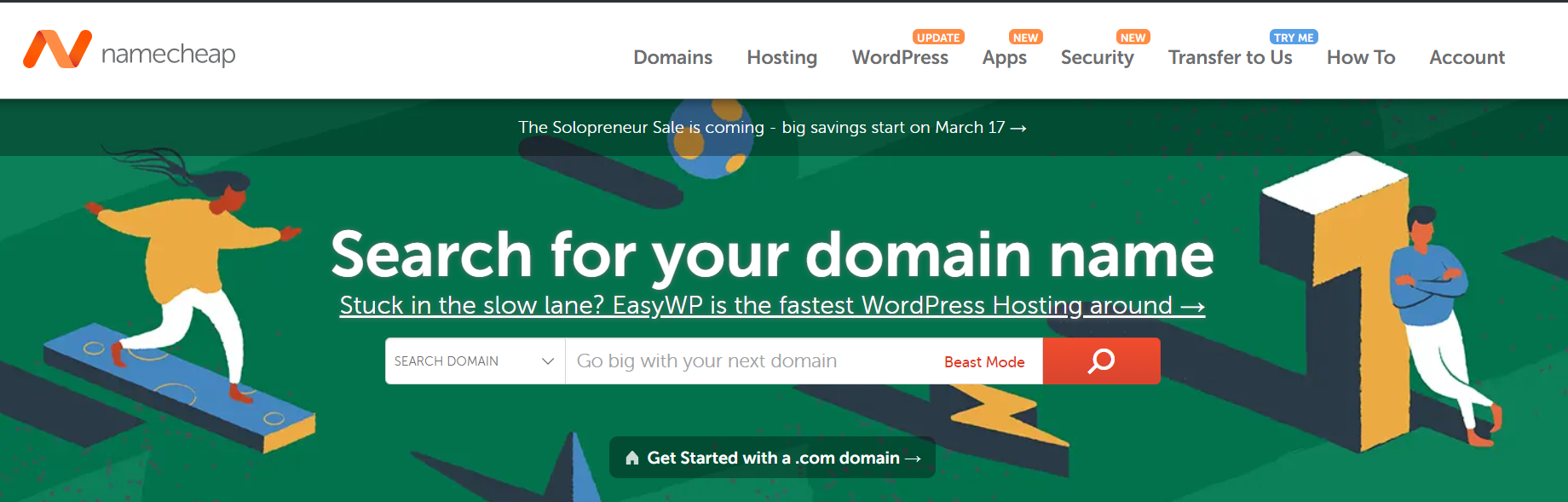
Вы можете получить любое доменное имя и хост в соответствии с вашими требованиями. Обычно типичное доменное имя стоит около 14,99 долларов в год, тогда как стоимость хостинга начинается с 7,99 долларов в месяц. Вы можете найти лучшие хостинговые компании WordPress или проконсультироваться с нами, мы поможем вам найти лучшую компанию с эффективными ценами и предложениями.
К настоящему времени вы сделали свое доменное имя и веб-хостинг, теперь пришло время установить WordPress. Есть несколько хостинговых компаний, которые предпочли установку в один клик. Если вы обнаружите, что это замечательно, или вы можете пройти обычный процесс установки.
Теперь вы наконец-то установили свой WordPress со своим доменным именем и хостингом. Перейдем к следующему шагу.
Шаг 2. Экспорт ваших данных с носителя
Ну, раньше мы использовали совместимый формат для экспорта данных из Medium в WordPress. Но это кажется довольно сложным неуправляемым. Чтобы избавиться от этого, мы будем ссылаться на Medium на инструмент импорта WordPress. Поскольку это бесплатный онлайн-инструмент, вы можете переместить свой блог в онлайн без каких-либо затрат. И что самое приятное, вы получаете все свои данные в исходном виде без потери данных.
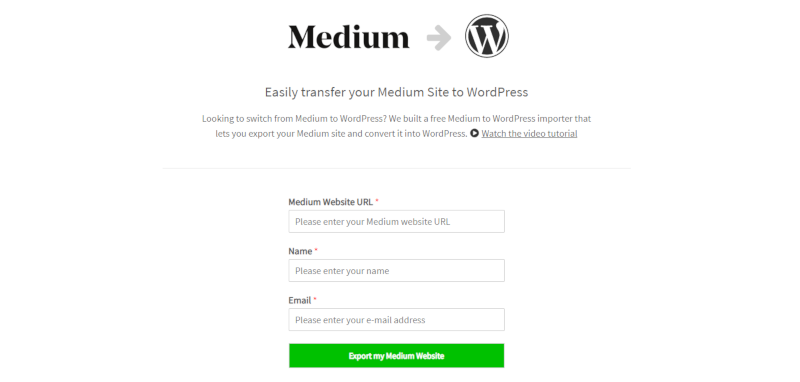
Если URL-адрес вашего блога Medium представляет собой пользовательское доменное имя с такими URL-адресами, как http://example.com или https://something.example.com, тогда просто введите свое имя URL-адреса и адрес. Если нет, выполните следующие действия:
- Войдите на свой средний сайт
- В правом верхнем углу нажмите на изображение своего профиля.
- Нажмите на настройку
- Перейти в раздел аккаунта
- Нажмите «Загрузить вашу информацию».
- Чтобы скачать файл в формате zip, нажмите «Download.zip».
- На следующей странице нажмите кнопку экспорта.
- ZIP-файл будет отправлен на зарегистрированный адрес электронной почты.
- Проверьте вашу электронную почту
- Перейдите по ссылке в электронном письме, чтобы загрузить файл экспорта Medium.
- Преобразуйте загруженный файл в файлы XML с помощью инструмента «Medium to WordPress importer».
- Нажмите кнопку «Экспортировать мой средний веб-сайт».
- Снова нажмите кнопку экспорта
- Наконец, вы получите файл для скачивания
Шаг 3. Импорт вашего контента
С помощью описанных выше шагов вы экспортировали свой контент в формат, совместимый с WordPress. Теперь вам нужно импортировать свой контент в блог WordPress.

- Посетите админку WordPress.
- Перейти в панель управления WordPress
- Нажмите на инструменты и нажмите на импорт.
- Получите инструмент импорта WordPress
- Нажмите «Запустить импортер».
- Загрузите и импортируйте файл XML
- Присвойте имя автора. Вы можете сохранить предыдущий или сделать новый
- Установите флажок рядом с опцией "Загрузить и импортировать вложения файлов", чтобы получать изображения.
- Щелкните ссылку "Установить сейчас" и отправьте форму.
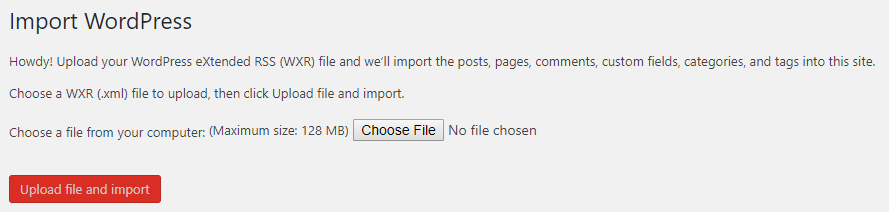
Таким образом, вы можете успешно импортировать свой контент в новый блог WordPress. После этого не забудьте проверить свою страницу с сообщениями, чтобы увидеть, есть ли там все ваше содержимое или нет.
В случае, если ваш импорт завершится неудачно в середине процедуры, не о чем беспокоиться. Вы можете начать все сначала. И что самое приятное, вы не потеряете никаких данных.
Шаг 4. Импорт ваших изображений
Иногда при импорте контента изображения оказывались не на своем месте. Поэтому вам нужно восстановить все эти изображения и импортировать все изображения в свой блог WordPress. Для этого выполните следующие действия:
- Перейти к СМИ
- Посетите библиотеку, чтобы проверить свои изображения
- В случае отсутствия изображения установите и активируйте плагин «Автозагрузка изображений».
- Обновите сообщения, содержащие внешние изображения
Таким образом, вы можете запускать и загружать все свои изображения и делать свой блог более мощным.
Шаг 5. Настройка переадресации
Этот шаг предназначен только для личного домена, а не для URL-адреса medium.com. Чтобы настроить переадресацию, выполните следующие простые шаги:
- получить все URL-адреса ваших статей в Medium
- сохраните их в текстовом файле
- начать настраивать редиректы
Шаг 6 Установка тем и плагинов WordPress
Чтобы настроить свой сайт блога WordPress, вам необходимо реализовать несколько тем и плагинов в соответствии с вашими требованиями. WordPress поставляется с тысячами бесплатных и платных тем и плагинов. Так что посетите каталог WordPress, чтобы получить правильный и доступный выбор для вас.
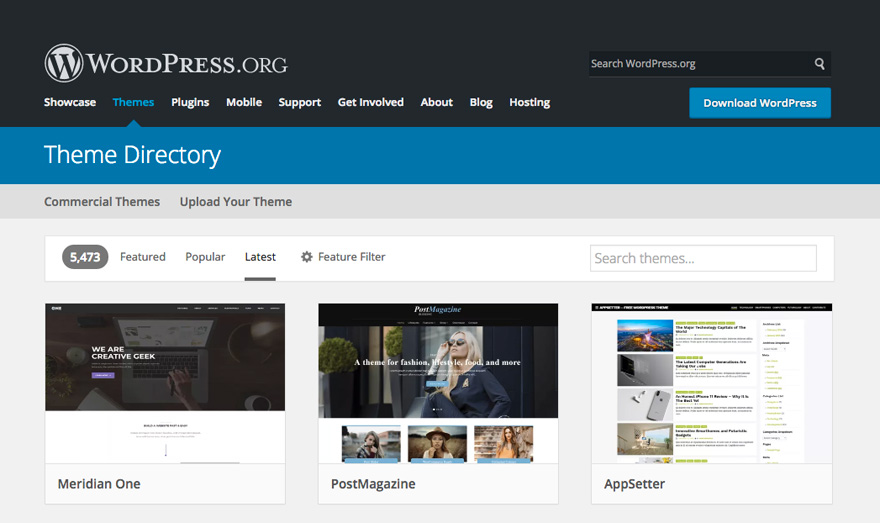
Благодаря реализации тем и плагинов вы можете настроить свой сайт с привлекательным и мощным фоном, добавить виджеты, отредактировать меню и многое другое. Кроме того, вы также можете добавить страницы «О себе» и «Контакты», чтобы посетитель мог общаться с вами.
Заключение
Наконец, мы закончили с общим описанием и шагами по переносу вашего блога со среднего уровня на WordPress. С помощью описанных выше шагов мы можем очень легко выполнять ваши задачи, не теряя исходных данных. Получите лучшие темы и плагины для своего блога и сделайте свой сайт более привлекательным и мощным.
Я надеюсь, что эта статья окажется для вас полезной и может помочь вам перенести ваш блог на WordPress с легким доступом. Если у вас возникли проблемы с этой статьей, не стесняйтесь присылать свои отзывы в нашем разделе комментариев. Продолжайте посещать наш сайт для получения более интересной статьи.
Удачного ведения блога !!!!!
